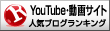アカウントボタンをクリックし、「クリエイターツール」を選択。
クリエイターツール画面を表示させます。
編集する動画の「編集 ▼」をクリックし、「動画加工ツール」を選択しまし。
カスタムぼかしの「編集」をクリックします。
ロック状態に設定すると、ぼかしは選択した部分に追従します。
ロックをもい一度クリックすると「ロック解除」になります。
選択した部分が画面から消えても「ぼかし」は画面に残ります。
タイムラインを調整して、不要な「ぼかし」を消します。
不要な「ぼかし」は消えました。
「完了」をクリックしクリエータツール画面に戻ります。
動画を再生し、問題なければ「保存」をクリックします。
以上で終了です。
編集した動画です。
にほんブログ村